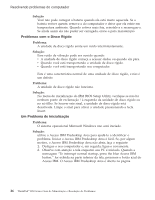Lenovo ThinkPad R50 Brazilian (Portuguese) - Service and troubleshooting guide - Page 41
Iniciando, Setup, Utility
 |
View all Lenovo ThinkPad R50 manuals
Add to My Manuals
Save this manual to your list of manuals |
Page 41 highlights
Iniciando o IBM BIOS Setup Utility Iniciando o IBM BIOS Setup Utility Seu computador possui um programa, denominado IBM BIOS Setup Utility, que permite selecionar vários parâmetros de configuração. v Config: Define a configuração do computador. v Date/Time: Define a data e a hora. v Security: Define os recursos de segurança. v Startup: Define o dispositivo de inicialização. v Restart: Inicia novamente o sistema. v Itens do BIOS Setup Utility v Atualizando a BIOS do sistema Nota: Você pode definir vários parâmetros mais facilmente utilizando o Programa de Configuração do ThinkPad. Para iniciar o IBM BIOS Setup Utility, faça o seguinte: 1. Para se proteger contra perda acidental de dados, faça backup do registro de seu computador.Para obter detalhes, consulte a ajuda integrada. 2. Remova o disquete da unidade de disquete e desligue o computador. 3. Ligue o computador; em seguida, enquanto a mensagem ″To interrupt normal startup, press the blue Access IBM button″ é exibida na parte inferior esquerda da tela, pressione o botão do Access IBM. 4. Dê um clique duplo em Start setup utility. Se você tiver definido uma senha de supervisor, o menu do IBM BIOS Setup Utility será exibido depois que a senha for digitada.Você pode iniciar o utilitário pressionado Enter em vez de digitar a senha de supervisor; contudo, você não poderá alterar os parâmetros protegidos pela senha de supervisor. Para obter informações adicionais, consulte a ajuda integrada. 5. Utilize as teclas do cursor, mova para um item que você queira alterar. Quando o item desejado estiver destacado, pressione Enter. Um submenu é exibido. 6. Altere os itens que você deseja alterar. Para alterar o valor de um item, utilize a tecla F5 ou F6. Se o item possuir um submenu, é possível exibi-lo pressionando Enter. 7. Pressione F3 ou Esc para sair do submenu. Se você estiver em um submenu aninhado, pressione Esc repetidamente até atingir o menu do IBM BIOS Setup Utility. Nota: Se você tiver que restaurar as definições para o estado original de quando foi adquirido, pressione a tecla F9 para carregar as definições padrão. Também é possível selecionar uma opção do submenu Restart para carregar as definições padrão ou descartar as alterações. Capítulo 2. Solucionando Problemas do Computador 31